Maison >Tutoriel logiciel >Logiciel de bureau >Comment utiliser les champs dans les documents Word
Comment utiliser les champs dans les documents Word
- WBOYWBOYWBOYWBOYWBOYWBOYWBOYWBOYWBOYWBOYWBOYWBOYWBavant
- 2024-04-26 10:28:051396parcourir
Une question qui dérange de nombreux utilisateurs de Word : Comment utiliser les champs ? L'éditeur PHP Youzi vous guidera étape par étape pour comprendre le domaine et ses méthodes de fonctionnement afin de vous aider à traiter efficacement le contenu des documents. Poursuivez votre lecture pour démystifier les domaines et améliorer facilement vos compétences en édition de documents.
Parfois, des champs sont automatiquement insérés dans des documents Word dans le cadre d'autres processus, vous ne savez donc peut-être même pas que les champs sont impliqués dans le processus. Par exemple, dans le groupe [Texte] du ruban [Insérer], cliquez sur le champ [Date et heure].
" En retour, la boîte de dialogue [Date et Heure] est également flexible. Si vous sélectionnez un format et cliquez sur [OK], vous pouvez insérer la date et l'heure selon le format sélectionné, mais pas le champ. Mais si vous sélectionnez l'option [Mettre à jour automatiquement], comme le montre la figure, Word insérera un champ DATE. "

1. Mettre à jour le champ
[Mettre à jour] Ce mot a été utilisé plusieurs fois, car il est impossible de discuter des champs sans ce mot. . Mettre à jour un champ signifie simplement forcer Word à recalculer la valeur du champ en fonction des modifications directes apportées à lui-même ou des modifications apportées à son fichier source.
Pour mettre à jour un domaine, sélectionnez-le d'abord, puis effectuez les étapes suivantes :
1. Appuyez sur la touche F9
2 Faites un clic droit dessus et sélectionnez [Mettre à jour le domaine].
3. Si le domaine se trouve dans un conteneur spécifique avec un bouton [Mettre à jour], cliquez sur [Mettre à jour].
Les domaines sont mis à jour lorsqu'ils sont créés ou modifiés manuellement, ou lorsque la source ou l'environnement change. L'environnement comprend divers facteurs qui influencent le contexte.
2. Afficher l'ombrage du champ
Lorsque vous utilisez l'outil [Date et heure] pour insérer un champ de date, il ressemble initialement à une simple date (selon les paramètres personnels). Cependant, la date semble très différente si elle est sélectionnée ou survolée. L'affichage du conteneur est un moyen spécial utilisé par Word pour afficher certains champs et un certain nombre d'autres fonctionnalités pour vous rappeler que vous n'avez pas affaire à du texte ordinaire. Tous les champs n'apparaissent pas de cette façon ; en fait, ce n'est pas le cas de la plupart des champs. Étant donné que les champs de date ont été par le passé une source de confusion et de problèmes dans les documents, Microsoft les affiche d'une manière spécifique dans Word.
Pour modifier le mode d'affichage des champs dans word2003, sélectionnez [Outils]-[Options]. Sous l'option [Affichage]-[Affichage], faites attention au paramètre [Domain Shading], comme indiqué dans la figure.
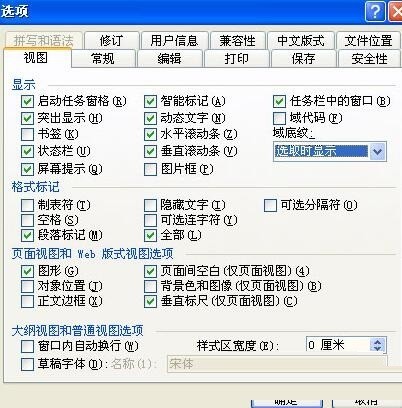
Pour modifier le mode d'affichage des champs dans word2007, sélectionnez [Bouton Office]-[Options Word]-[Avancé]. Sous l'onglet [Afficher le contenu du document], faites attention au paramètre [Field Shading], comme indiqué sur la figure.
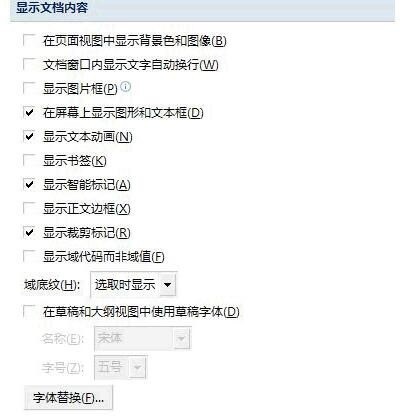
Pour éviter une suppression accidentelle ou une mauvaise utilisation des champs, ne définissez pas [Field Shading] sur [Ne pas afficher]. En plus d'utiliser des conteneurs pour certains champs, word2007 peut également définir un ombrage pour les champs afin de faciliter leur identification dans les documents. .
Ne pas se présenter : pour le travail quotidien, cette option n'est pas une bonne idée.
Toujours afficher : il s'agit d'une excellente option pour empêcher la modification accidentelle des résultats de domaine. Utiliser cette option pour afficher le domain shading serait trop distrayant.
Afficher lors de la sélection : il s'agit de l'option par défaut ; un compromis pour la plupart des utilisateurs.
Par défaut, word2007 définit [Field Shading] sur [Afficher une fois sélectionné]. Cela signifie que lorsqu'un champ est inclus dans un document, il n'est pas nécessaire d'en avoir connaissance jusqu'à ce que l'ombrage apparaisse lorsque vous cliquez dessus et essayez de le modifier. L'option Afficher lors de la sélection est un bon compromis car elle équilibre l'accès à l'information avec l'esthétique du document. Si un document est chargé avec de nombreux champs, devoir regarder les ombres peut être très distrayant. Cependant, la manière dont vous le configurez dépend entièrement de vous.
Conseils : Si l'option d'ombrage du domaine est définie sur [Ne pas afficher], il est possible de modifier les résultats affichés dans le domaine sans se rendre compte qu'il s'agit d'un domaine. Cela arrive assez souvent avec les dates et les répertoires. Cependant, la prochaine fois que vous mettrez à jour les champs (ce qui peut même se produire automatiquement lorsque vous imprimerez le document), tout votre contenu soigneusement édité sera détruit.
Ce qui précède est le contenu détaillé de. pour plus d'informations, suivez d'autres articles connexes sur le site Web de PHP en chinois!
Articles Liés
Voir plus- Que dois-je faire si Office disparaît après la réinitialisation de Windows 10 ?
- Quelle est la différence entre wps et office
- Quel type de logiciel est un logiciel de bureautique ?
- Qu'est-ce qu'un virus spécifiquement conçu pour cibler les logiciels bureautiques largement utilisés ?
- Que signifie Mme Office ?

